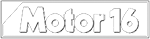Cuando tu serie o película favorita de Netflix empieza a verse pixelada, lo primero que piensas es que la conexión a internet te está jugando una mala pasada. Es el reflejo inmediato: la imagen se rompe, los detalles desaparecen, y automáticamente te frustras pensando que tu wifi no da para más, o que la fibra no es tan rápida como prometían, lo que lleva a la mayoría a reiniciar el router o hacer tests de velocidad sin encontrar una solución aparente al problema visual que estás experimentando justo ahora.
Esa frustración de una imagen borrosa, casi irreconocible, justo en el momento álgido de la trama, es algo que hemos vivido muchos, creyendo firmemente que la saturación de la red o un problema con el operador es la causa directa de que la calidad visual se desplome de esa manera tan irritante. Sin embargo, a menudo, el origen del problema está mucho más cerca de lo que imaginas, oculto en un rincón de tu propia configuración, esperando a ser descubierto y ajustado para devolverle la nitidez a tu experiencia de visionado.
5CÓMO RESCATAR TU CALIDAD DE IMAGEN EN NETFLIX
La solución a este problema de pixelación causado por la configuración de calidad de reproducción es, afortunadamente, bastante sencilla y está al alcance de unos pocos clics, aunque no siempre sea evidente dónde encontrarla dentro de la interfaz de la aplicación o la web. Debes acceder a la configuración de tu cuenta de Netflix, preferiblemente a través de un navegador web en un ordenador, ya que las aplicaciones en dispositivos suelen tener opciones más limitadas para este tipo de ajustes profundos del perfil. Acceder a la configuración es sencillo: desde la página web de Netflix, ve a Cuenta, selecciona tu perfil y busca ‘Configuración de reproducción’, donde encontrarás las opciones para ajustar la calidad de video que se te envía.
Una vez que localices la sección de ‘Configuración de reproducción’ dentro de tu perfil específico (recuerda que cada perfil tiene la suya), busca la opción relativa a la ‘Calidad de video’ o similar y cámbiala al nivel que desees, idealmente a ‘Alto’ para obtener la mejor imagen posible, o a ‘Automático’ si prefieres que Netflix gestione la calidad en función de tu conexión en tiempo real. Una vez allí, elige ‘Alto’ para la mejor calidad posible (si tu plan y dispositivo lo permiten) o ‘Automático’ para que Netflix se adapte a tu conexión en cada momento, y no olvides guardar los cambios para que surtan efecto, lo que puede tardar unos minutos o requerir que reinicies la aplicación o tu dispositivo para notarlo.